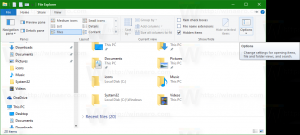إضافة أو إزالة الكلمات في قاموس التدقيق الإملائي في نظام التشغيل Windows 10
يأتي Windows 10 مزودًا بميزة التدقيق الإملائي. يستهدف في الغالب مستخدمي الأجهزة اللوحية ، لأنه يدعم التصحيح التلقائي أو تمييز الكلمات التي بها أخطاء إملائية فقط في التطبيقات الحديثة و Internet Explorer / Edge. باستخدام الإرشادات البسيطة الواردة في هذه المقالة ، ستتمكن من توسيع قاموس المدقق الإملائي المدمج في نظام التشغيل Windows 10 بكلمات مخصصة. يمكنك أيضًا إزالة الكلمات بسرعة من القاموس. يتم شرح طريقتين.
متي تم تمكين الخيار "تمييز الكلمات التي بها أخطاء إملائية"، سيتم تسطير أي كلمات بها أخطاء إملائية (وكلمات لا يمكن العثور عليها في القاموس) بخط أحمر مموج. من قائمة النقر بزر الماوس الأيمن ، يمكنك الوصول إلى الخيارات المتاحة لكلمة. على سبيل المثال ، يمكنك إضافتها إلى القاموس ، لذلك سيتعرف Windows على هذه الكلمة ولن يميزها بعد الآن.
يسمح Windows 10 بإدارة القاموس. لذلك ، إذا قمت بإضافة كلمة بها خطأ إملائي إلى القاموس عن طريق الخطأ ، فيمكنك إزالتها من هناك.
ملفات القاموس
لكل لغة ، يخزن Windows 10 عددًا من الملفات المتعلقة بالقاموس. يمكن العثور عليها ضمن المجلد٪ AppData٪ \ Microsoft \ Spelling. يمكنك كتابة هذا العنوان في شريط موقع Explorer لفتحه مباشرة.
ها هي ملفات اللغة الإنجليزية:
الملف الافتراضي يخزن الكلمات التي أضفتها يدويًا إلى القاموس.
الكلمات المخزنة في default.exc سيتم استبعاده من التدقيق الإملائي.
وأخيرا، فإن الافتراضي. acl يقوم الملف بتخزين الكلمات الخاصة بقائمة كلمات التصحيح التلقائي.
دعونا نرى كيفية تحرير القاموس.
أضف كلمة إلى القاموس في Windows 10
- انقر بزر الماوس الأيمن فوق الكلمة المميزة التي تم وضع خط تحتها.
- يختار أضف إلى القاموس في قائمة السياق.
- ستتم إضافة الكلمة إلى ملف "default.dic".
إزالة كلمة من القاموس
- افتح مستكشف الملفات.
- اذهب إلى المجلد
C: \ Users \ اسم المستخدم \ AppData \ Roaming \ Microsoft \ Spelling \ لغتك، على سبيل المثال ، C: \ Users \ winaero \ AppData \ Roaming \ Microsoft \ Spelling \ en-US. - افتح ملف default.dic باستخدام برنامج "المفكرة" وقم بإزالة أي كلمات غير مرغوب فيها.
كيفية عرض ومسح محتويات القاموس
إلى جانب الملفات النصية المذكورة ، يسمح Windows 10 بعرض محتويات قاموس المستخدم في تطبيق الإعدادات. هنا هو كيف.
- افتح إعدادات.
- انتقل إلى الخصوصية - الكلام والكتابة بالحبر والكتابة.
- على اليمين ، انقر فوق عرض قاموس المستخدم حلقة الوصل.
- هناك تستطيع أن ترى محتويات القاموس. سيسمح الزر الخاص أعلاه بإزالة جميع الكلمات المضافة بنقرة واحدة.
- بدلاً من ذلك ، يمكنك فتح ملفات القاموس باستخدام Notepad وإزالة جميع الكلمات يدويًا.
هذا كل شيء.